無需密碼即可繞過Windows 10登入畫面的方法
方法 1:使用 iSumsoft Windows Password Refixer 繞過 Windows 10 登入
iSumsoft Windows Password Refixer是專門用於重設或移除 Windows 帳號密碼的專用 Windows 密碼重設工具。這是在沒有密碼的情況下繞過 Windows10 登入畫面的最簡單和最快的方法。此工具具有以下特點:
- 安全且易於使用
- 在不遺失資料的情況下快速重設 Windows 密碼。
- 為 Windows 新增新的本機管理員帳戶。
- 相容於 Windows 7/8/10/11 和 Windows Server。
- 適用於任何品牌的筆記型電腦和桌上型電腦。
以下是 iSumsoft Windows Password Refixer 如何幫助您在沒有密碼的情況下繞過 Windows 10 登入畫面。
第 1 步:建立密碼重設磁碟。
由於您無法登入 Windows 10,因此您需要在另一台電腦上完成此步驟。如果您附近沒有第二台計算機,請向其他人借一台。
在另一台正常運作的電腦上下載並安裝 iSumsoft Windows Password Refixer,然後將 USB 隨身碟插入電腦。
啟動 iSumsoft Windows Password Refixer 並選擇 USB 裝置按鈕。
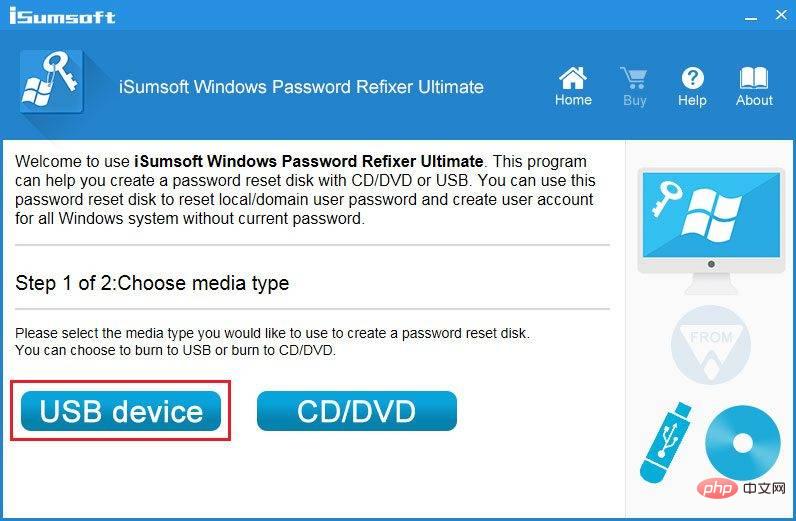
在下一頁上,確保您的 USB 隨身碟已被選中,然後按一下開始燒錄按鈕。
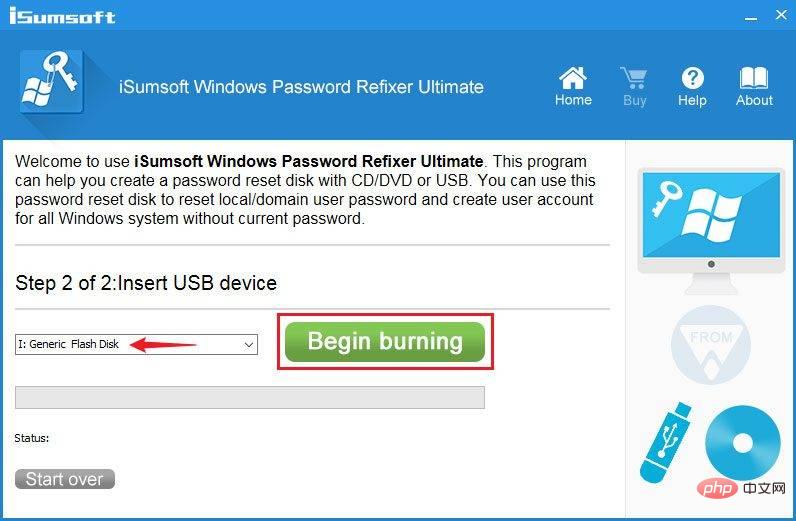
在彈出對話方塊中按一下「是」以確認您要繼續。軟體將立即開始將繞過 Windows 10 登入密碼所需的檔案燒錄到您的 USB 隨身碟以建立密碼重設碟。創建過程通常只需要幾秒鐘。
當您看到彈出對話框提示「刻錄成功」時,表示密碼重設盤製作成功。然後,從電腦中彈出 USB 隨身碟。
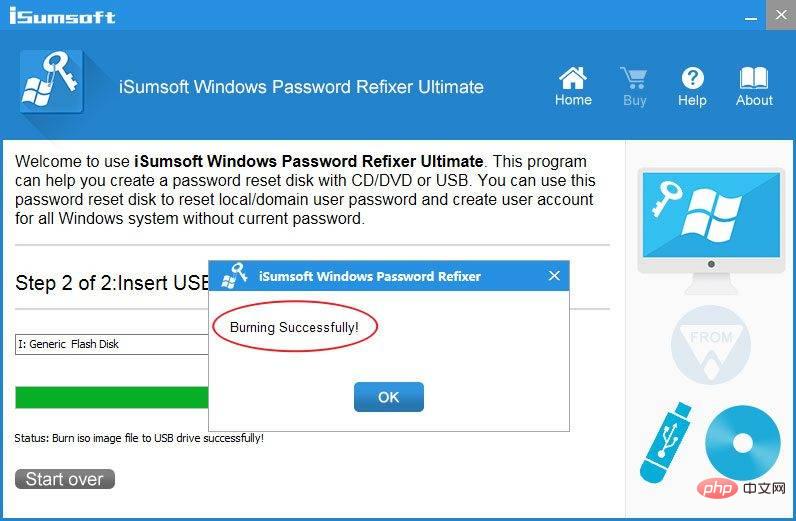
第 2 步:從磁碟啟動您的 PC。
將剛剛建立的密碼重設 USB 隨身碟插入要繞過 Windows 10 登入畫面的鎖定電腦。
啟動(或重新啟動)計算機,啟動後按住 F12 或 F8(或 Esc,取決於計算機製造商),直到出現啟動選單。
在啟動選單中,選擇您的 USB 磁碟機作為啟動設備,然後按一下確定。您的電腦將從 USB 隨身碟啟動。
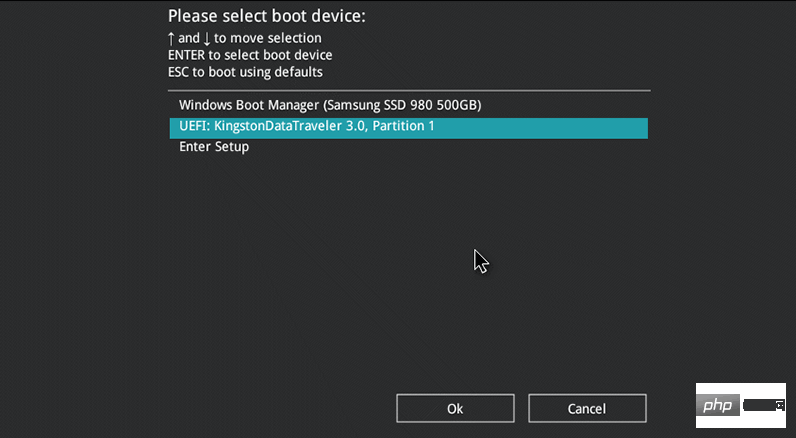
當您的電腦從 USB 磁碟機完成啟動時,您將在螢幕上看到 iSumsoft Windows 密碼修復程式。
第 3 步:刪除您帳戶的密碼。
在 iSumsoft Windows Password Refixer 視窗中,選擇您的 Windows 10,選擇您忘記密碼的用戶,然後按一下重設密碼按鈕。
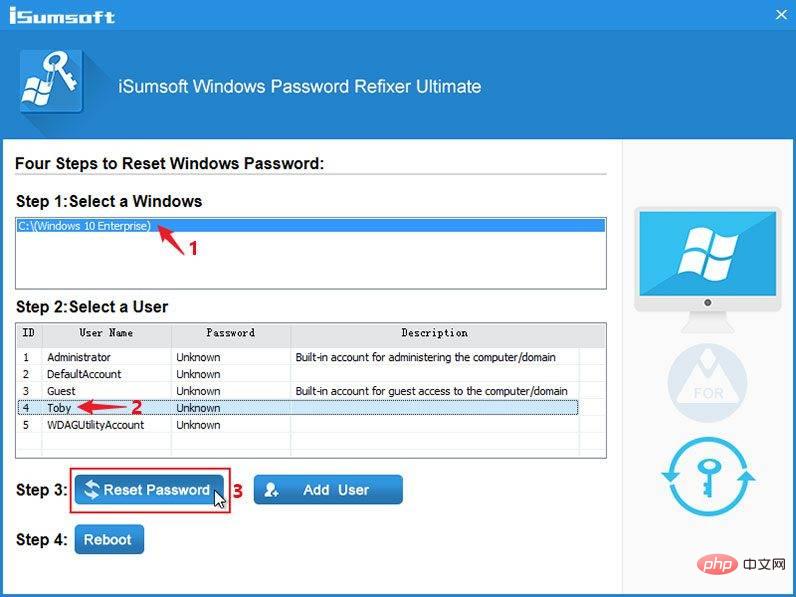
在彈出的對話方塊中點擊是,您的密碼將立即重設為空(即刪除)。
按一下「重新啟動」按鈕,然後按一下「是」並快速從電腦移除 USB 隨身碟。您的計算機將正常重新啟動。
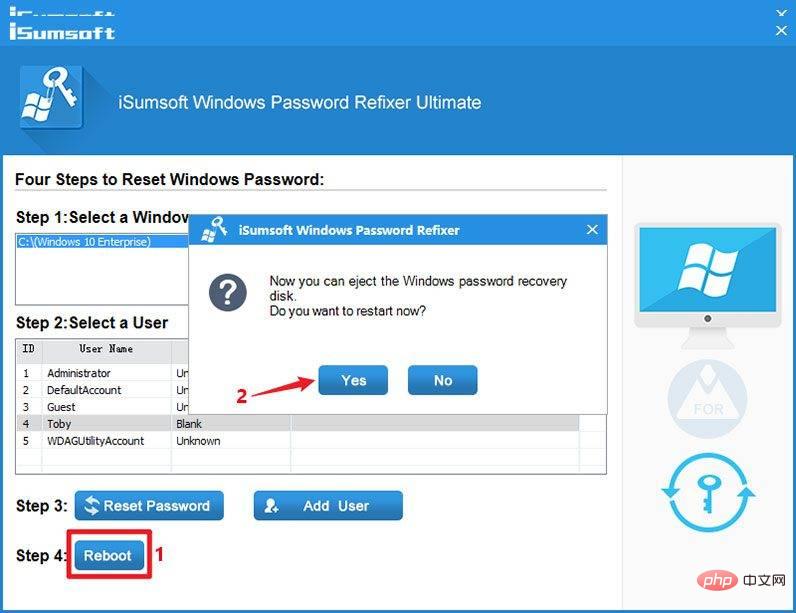
第 4 步:繞過 Windows 10 登入畫面。
電腦完成重新啟動後,它將跳過 Windows 10 登入畫面並自動登入 Windows 10,無需密碼。
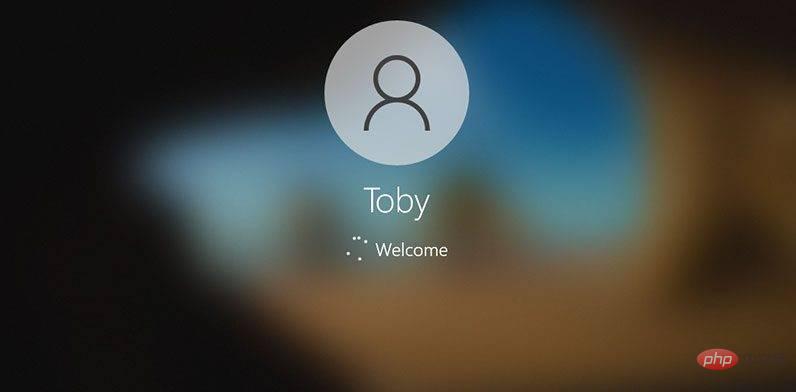
方法2:使用命令提示字元繞過Windows 10 登入
如果您想要在不使用任何第三方軟體的情況下繞過Windows 10登入密碼,命令提示字元是您的最佳選擇。請按照下面概述的步驟操作。
第 1 步:從 Windows 10 USB 隨身碟啟動您的 PC。
首先,您需要在另一台正常運作的電腦上製作一個 Windows 10 可啟動 USB 隨身碟(如果您沒有的話)。
將 Windows 10 U 碟插入要繞過 Windows 10 登入畫面的計算機,然後從 USB 啟動電腦。
第 2 步:將 Utilman.exe 替換為 Cmd.exe。
在您的 PC 從 USB 磁碟機完成啟動後,您將看到「Windows 設定」視窗。按一下下一步,然後修復您的電腦。
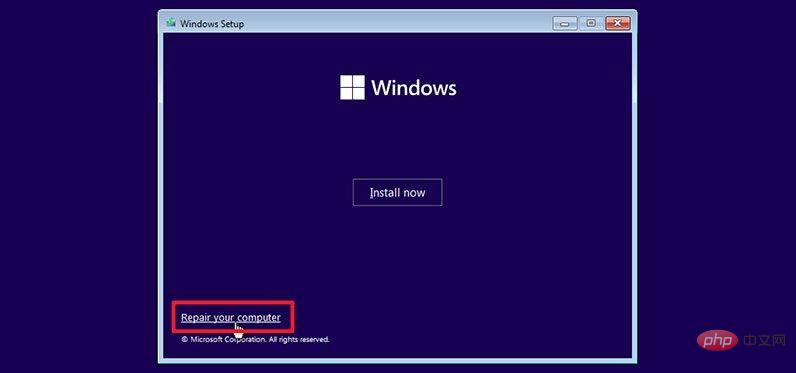
您的電腦將顯示藍色的「選擇一個選項」畫面。選擇疑難排解,然後選擇系統映像恢復。
您將看到「重新映像您的電腦」視窗。按一下取消,然後按一下下一步。在下一頁上,按一下“進階”按鈕,選擇“安裝驅動程式”,然後按一下“確定”。這將打開一個打開對話框。
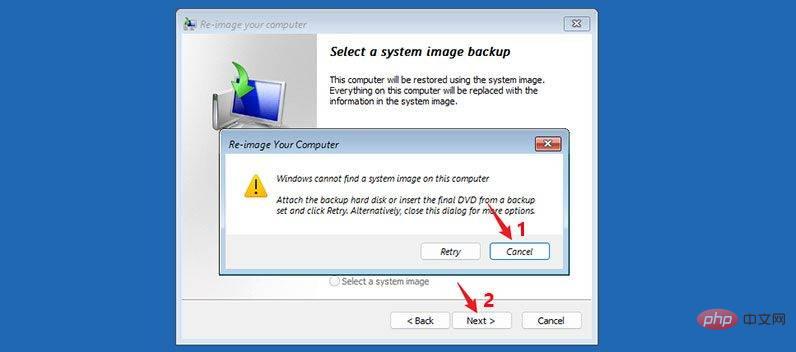
在「開啟」對話方塊中,開啟安裝 Windows 10 的作業系統驅動器,然後導覽至 Windows\System32 資料夾。
在 System32 資料夾中,找到名為 Utilman 的檔案並將其重新命名為 Utilman1。您需要刷新當前資料夾才能看到更改。
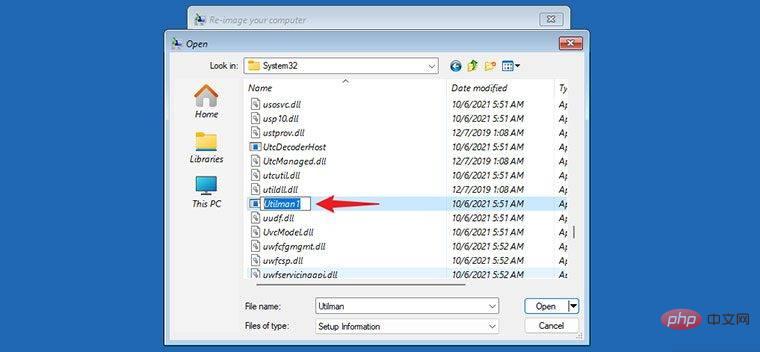
同樣,在 System32 資料夾中,找到名為 cmd 的檔案並將其重新命名為 Utilman。
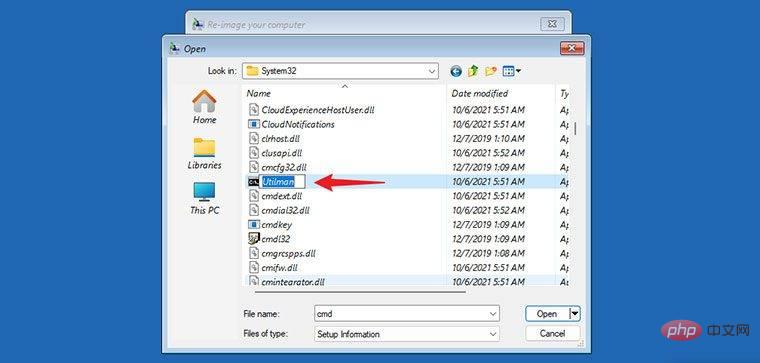
關閉螢幕上的所有窗口,當您返回「選擇選項」畫面時,選擇「繼續」。您的電腦將照常重新啟動至 Windows 10。
第 3 步:使用 cmd 繞過 Windows 10 登入密碼。
當您進入 Windows 10 登入畫面時,請點擊右下角的「刪除存取權限」按鈕。這將打開一個命令提示字元視窗。
在命令提示字元視窗中,鍵入網路使用者使用者名稱「」並按 Enter。將使用者名稱替換為您的實際 Windows 帳戶名稱。這會將您的 Windows 10 密碼重設為空白。
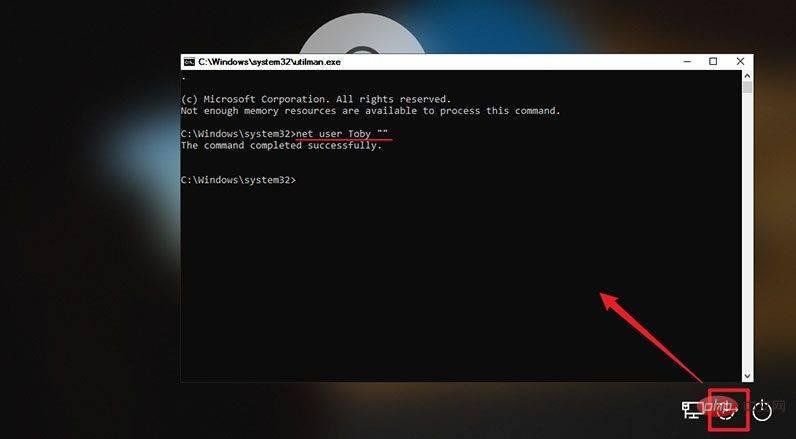
關閉命令提示字元視窗並點選登入畫面上的登入以免密碼登入 Windows 10。
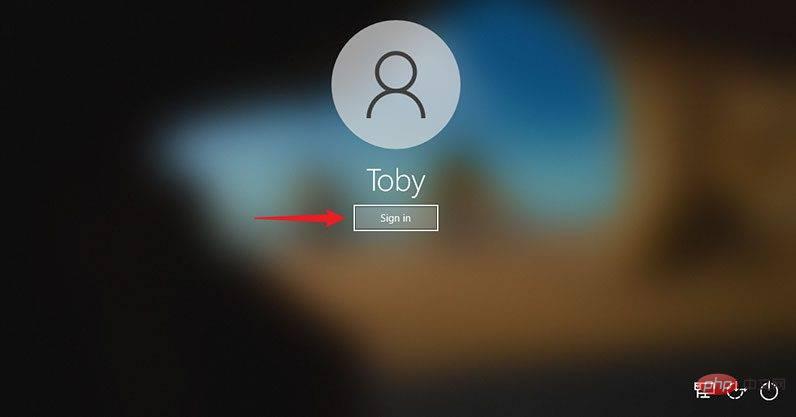
以上是無需密碼即可繞過Windows 10登入畫面的方法的詳細內容。更多資訊請關注PHP中文網其他相關文章!

熱AI工具

Undresser.AI Undress
人工智慧驅動的應用程序,用於創建逼真的裸體照片

AI Clothes Remover
用於從照片中去除衣服的線上人工智慧工具。

Undress AI Tool
免費脫衣圖片

Clothoff.io
AI脫衣器

Video Face Swap
使用我們完全免費的人工智慧換臉工具,輕鬆在任何影片中換臉!

熱門文章

熱工具

記事本++7.3.1
好用且免費的程式碼編輯器

SublimeText3漢化版
中文版,非常好用

禪工作室 13.0.1
強大的PHP整合開發環境

Dreamweaver CS6
視覺化網頁開發工具

SublimeText3 Mac版
神級程式碼編輯軟體(SublimeText3)




